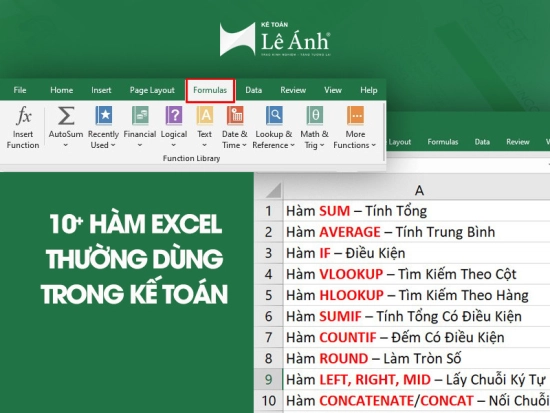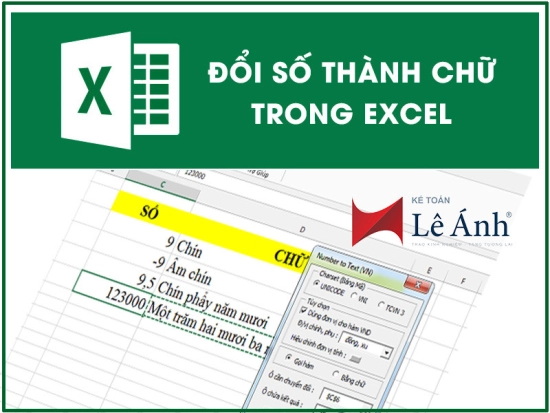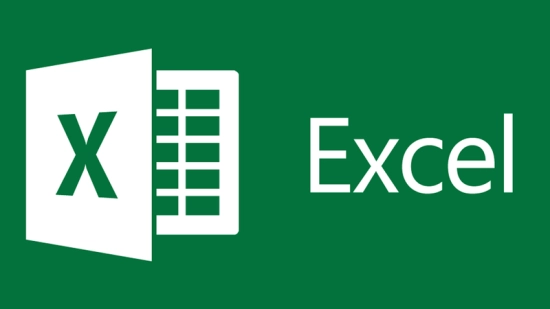Cấu trúc hàm sumif trong excel
Nội dung bài viết được cố vấn chuyên môn bởi TS. Nguyễn Thị Chinh Lam - Giảng viên khóa học kế toán tổng hợp thực hành tại Kế Toán Lê Ánh.
Hàm SUMIF là một hàm thông dụng trong excel đặc biệt là excel kế toán. Bài viết dưới đây, đội ngũ giảng viên tại khóa học kế toán tổng hợp thực hành tại Kế toán Lê Ánh sẽ hướng dẫn các bạn cách sử dụng hàm SUMIF trong excel.
Nội dung bài viết:
Cách sử dụng hàm Sumif trong Excel
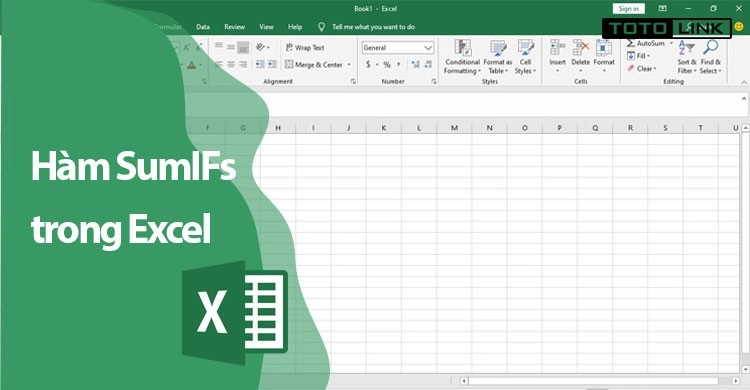
»» Xem thêm: Tổng hợp các lỗi thường gặp trong Excel
1. Ý nghĩa của hàm SUMIF
Hàm SUMIF trong excel dùng để tính tổng các giá trị thỏa mãn cùng điều kiện nào đó.
2. Công thức tính hàm SUMIF
Công thức:
SUMIF(range; criteria; [sum_range])
Trong Đó:
- Range: Là vùng chứa ô điều kiện tính tổng (là cột chứa điều kiện) (Bạn có thể ấn F4 một lần để cố định vùng điều kiện)
- Criteria: Là điều kiện tính tổng (Là biểu thức, số hoặc chữ)
- Sum_range: Vùng cần tính tổng. (Nhấn F4 một lần để cố định vùng cần tính tổng)
3. Các bước áp dụng hàm SUMIF
Bước 1: Xác định cột chứa điều kiện
Bước 2: Xác định điều kiện tính tổng
Bước 3: Xác định vùng tính tổng
Bước 4: Nhập công thức vào Excel
Ví dụ: Yêu cầu tính tổng lương phòng hành chính và tổng lương phòng kế toán như trong bảng sau:
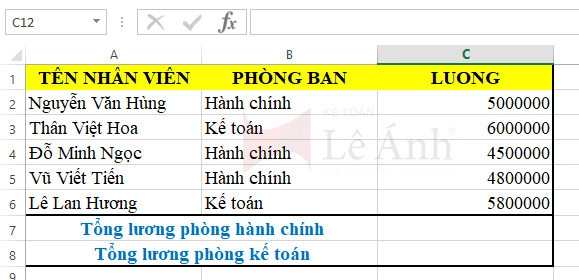
Ví dụ Hàm SUMIF trong excel
Tính tổng lương phòng hành chính: Tại ô C7 bạn nhập công thức:
=SUMIF($B$2:$B$6; B2;$C$2:$C$6)
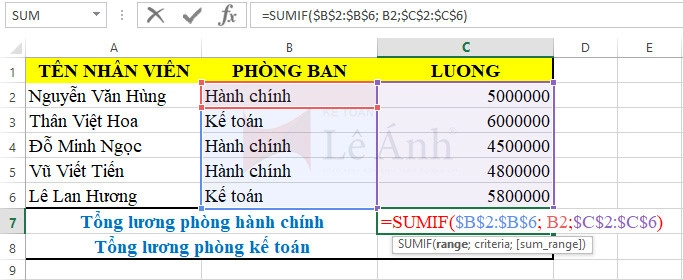
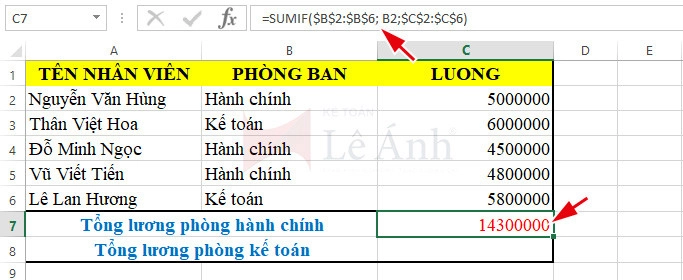
Tính lương phòng kế toán: Tại ô C8 bạn nhập công thức:
=SUMIF($B$2:$B$6;"Kế toán";$C$2:$C$6)
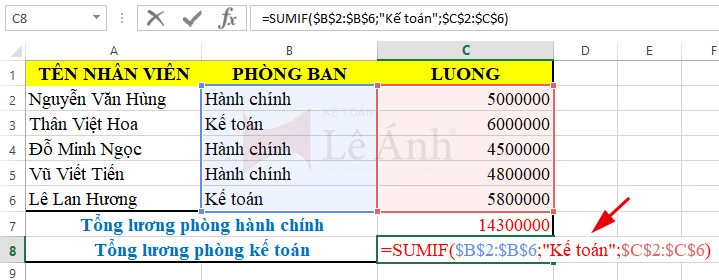
Ở đối số điều kiện tính tổng (criteria) bạn có thể click vào ô điều kiện hoặc gõ chữ. Lưu ý chữ phải nằm trong cặp dấu nháy kép "" và phải chính xác
Cũng như cách tính tổng phòng hành chính ở trên vùng chứa ô điều kiện tính tổng (range) và vùng cần tính tổng (sum_range) chúng ta cũng cần ấn F4 để cố định lại
4. Ví dụ công thức SUMIF
Dưới đây là một số công thức liên quan đến cách sử dụng các hàm Excel Sumif với các điều kiện và bộ dữ liệu khác nhau
Hàm SUMIF nhỏ hơn, lớn hơn hay bằng
Khi sử dụng công thức tính tổng có điều kiện SUMIF trong excel, kèm theo các toán tử so sánh là một số hay chữ dạng text nhớ luôn được đóng trong dấu ngoặc kép ("")
- Với điều kiện lớn hơn (>)
Công thức: = SUMIF(A2:A10;">5")
Mô tả: Công thức trả về tổng giá trị lớn hơn 5 trong ô A2:A10
- Với điều kiện nhỏ hơn (<)
Công thức: =SUMIF(A2:A10);"<10";B2:B10)
Mô tả: Công thức trả về tổng giá trị trong ô B2:B10 nếu một giá trị tương ứng trong ô A2:A10 nhỏ hơn 10
- Với điều kiện bằng (=)
Công thức: =SUMIF(A2:A10; "="&D1) Hay =SUMIF(A2:A10;D1)
Mô tả: Tổng các giá trị trong ô A2:A10 bằng với giá trị trong ô D1
- Với điều kiện không bằng (<>)
Công thức: =SUMIF(A2:A10; "<>"&D1; B2:B10)
Mô tả: Tổng giá trị trong ô B2:B10 nêu giá trị một ô tương ứng trọng cột A không bằng giá trị trong ô D1
- Với điều kiện lớn hơn hoặc bằng (>=)
Công thức: =SUMIF(A2:A10; ">=5")
Mô tả: Tổng giá trị lớn hơn hoặc bằng 5 trong các ô A2:A10
- Với điều kiện nhở hơn hoặc bằng (<=)
Công thức: =SUMIF(A2:A10; ">=5")
Mô tả: Tổng các giá trị trong ô B2:B10 nếu một giá trị tương ứng trong cột A nhở hơn hoặc bằng 10
Sử dụng hàm SUMIF với điều kiện thuộc dạng Text
Khi sử dụng hàm SUMIF bạn có thể thêm các giá trị tùy thuộc vào ô tương ứng trong các cột chứa text hoặc không
- Điều kiện bằng:
= SUMIF(A2:A8;"apple"; C2:C8)
Tổng giá trị trong các ô C2:C8 nếu một ô tương ứng trong cột A chứa chính xác từ "apple" và không chứa thêm các ký tự khác.
Các ô có chứa "red apple" hay "apple!" không được tính
- Điều kiện không bằng:
=SUMIF(A2:A8; "<>apple"; C2:C8) - Tổng giá trị trong ô C2:C8 nếu một ô tương ứng trong cột A chứa bất kỳ giá trị nào khác "apple". Nếu một ô chứa "green apple" hay các từ khác sẽ không được tính
=SUMIF(A2:A8; "<>*apple*"; C2:C8) - Tổng giá trị trong ô C2:C8 nếu một ô tương ứng trong cột A không chứa từ "apple". Các ô chứa "green apple" hay các từ khác sẽ không được tính
Tham khảo video hướng dẫn sử dụng HÀM SUMIF áp dụng thực tế trong kế toán (sổ nhật ký chung)
»» Tham khảo thêm: Các Hàm Excel Thường Dùng Trong Kế Toán Mà Bạn Nên Biết
5. Những LƯU Ý khi sử dụng hàm SUMIF trong Excel
- Khi sum_range bị bỏ qua, tổng sẽ được tính theo range.
- Điều kiện của hàm SUMIF:
- Điều kiện có thể là một giá trị cụ thể, một biểu thức so sánh hoặc một tham chiếu đến ô khác.
- Điều kiện có thể là một chuỗi ký tự nếu bạn đang kiểm tra các giá trị văn bản.
- Criteria có chứa chữ hay ký hiệu toán học đều phải được đặt trong dấu ngoặc kép "".
- Các ký tự ? và * đều có thể được sử dụng trong Criteria
- Sử dụng hàm SUMIFS cho nhiều điều kiện: Hàm SUMIFS là phiên bản mở rộng của hàm SUMIF, cho phép bạn tính tổng dựa trên nhiều điều kiện khác nhau.
- Sử dụng hàm SUMIF với các hàm khác: Bạn có thể kết hợp hàm SUMIF với các hàm khác như IF, AND, OR để tạo ra các điều kiện phức tạp hơn.
»» Xem thêm video dưới đây Cô Lê Ánh sẽ hướng dẫn các bạn: Bản chất của hàm vlookup trong excel và áp dụng hàm vlookup với ví dụ cụ thể trong kế toán
? SUBSCRIBE #KETOANLEANH để theo dõi những Video tiếp theo nhé
Tags: Hàm sumif nâng cao, hàm tìm kiếm và tính tổng trong excel, hàm sumif và hàm sumifs, các hàm tính tổng trong excel, hàm sumif kết hợp vlookup, lỗi hàm sumif bằng 0, các hàm sum trong excel, hàm sumif 2 điều kiện,...
Kế Toán Lê Ánh - Nơi đào tạo kế toán thực hành uy tín nhất hiện nay, đã tổ chức thành công rất nhiều khóa học nguyên lý kế toán, khóa học kế toán tổng hợp online/ offline, khóa học kế toán thuế chuyên sâu, khóa học phân tích báo cáo tài chính, Khóa học kế toán cao cấp... và hỗ trợ kết nối tuyển dụng cho hàng nghìn học viên.
Nếu như bạn muốn tham gia các khóa học kế toán của trung tâm Lê Ánh thì có thể liên hệ hotline tư vấn: 0904.84.8855/ Mrs Lê Ánh
Ngoài các khóa học kế toán thì trung tâm Lê Ánh còn cung cấp các khóa học xuất nhập khẩu online - offline, khóa học hành chính nhân sự online - offline chất lượng tốt nhất hiện nay.
Thực hiện bởi: KẾ TOÁN LÊ ÁNH - TRUNG TÂM ĐÀO TẠO KẾ TOÁN SỐ 1 VIỆT NAM